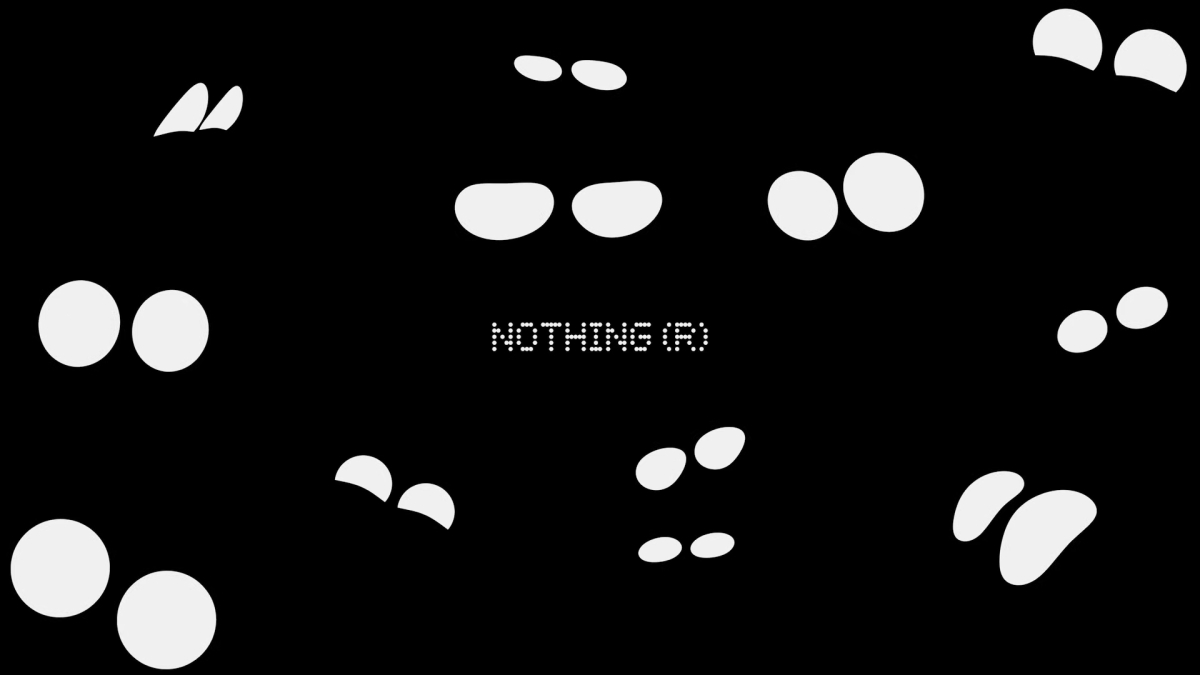ל-SteamOS ישסוף סוף ירד במלוא תפארת הבטא שלו. אם היית אחד מ-300 בני המזל שקיבלו חומרה לשחק איתה, אתה מוכן. כולנו, לעומת זאת, צריכים להתקין אותו על המכונות שלנו. הנה איך לעשות את זה.
לפני שנתחיל, יש כמה אזהרות חשובות מאוד:
זה ימחק את המכשיר שלך.בשל האופן שבו Valve הפיצה את התמונה הזו, אינך יכול לחלק כונן קשיח למחיצות או לאתחל אותו כפול עם ההגדרה הקיימת שלך. זוהי תמונת שחזור וטבלת המחיצות שלך תימחק אם תנסה להתקין אותה על אותו כונן קשיח. אם אתה רוצה לשחק עם זה בצורה לא הרסנית, אתה יכול לנסות את זהבמכונה וירטואלית. לאחר שהתקנת את SteamOS, תוכל ליצור מחיצה חדשה של Windows, אך פעולה זו תמחק את ההגדרה הקיימת שלך.
זה עלול למחוק גם את הכוננים הקשיחים המשניים שלך.השיטה הבסיסית אינה מותאמת להתקנה במערכות עם מספר כוננים. בהתאם לאופן הגדרת טבלאות האתחול שלך, אתה עלול לאבד בטעות נתונים גם בכוננים האחרים שלך. היה בטוח והסר את כל הכוננים הקשיחים מלבד זה שאתה רוצה להתקין עליו SteamOS.
אתה צריך כרטיס מסך של NVIDIA.סליחה משתמשי AMD. על פי הדיווחים, התמיכה תגיע בעתיד, אך לעת עתה, אם אין לך כרטיס מסך של NVIDIA, תצטרך להשאיר את זה בחוץ.
מה תצטרך
לפני שתתחיל, הנה מה שתצטרך להוריד ו/או לאסוף:
מקל USB בנפח 4GB ומעלה
לוח אם עם תמיכה ב-UEFI
ישנן שתי דרכים עיקריות להתקין את SteamOS ואיזו שיטה אתה משתמש תקבע איזו הורדה אתה צריך. השיטה הקלה ביותר כוללת הבהוב של תמונת דיסק שחזור וההורדה היא בערך 2.4GB (נקראת "SYSRESTORE.zip" בקישור למעלה). השיטה המעט יותר מסובכת שיש בה את כל כפתורי המומחים המהנים היא בערך 960MB וכותרתה "SteamOSInstaller.zip".
שיטה מס' 1: הדרך הקלה
השיטה הפשוטה ביותר להפעיל את SteamOS היא להתקין את תמונת השחזור. שוב, כתזכורת, שיטה זו תמחק לחלוטין את כל הכונן הקשיח שלך ללא קשר למחיצות. כל עוד אתה מוכן לזה, הנה מה לעשות:
פרמט את מקל ה-USB ל-FAT32. תן לזה "SYSRSTORE".
פתח את SYSRESTORE.zip והנח את תוכנו בכונן ה-USB.
בזמן האתחול, בחר את הערך UEFI מתפריט האתחול.
בחר "שחזר את כל הדיסק".
שיטה זו תגרום ליצירת התקנת SteamOS מלאה ומוכנה לשימוש במחשב שלך. אם אתה רוצה לאתחל כפול של SteamOS עם התקנת Windows, אתה יכול להגדיר זאת כעת. אמנם זה מבוסס על דביאן, המדריך שלנו לאתחול כפול של Windows ואובונטויכול לפחות לעזור לכוון אותך בכיוון הנכון.
שיטה מס' 2: הדרך המתקדמת והגמישה
אם אתה מרגיש יותר הרפתקני (או רוצה למזער את הכמות שיש לך להוריד ישירות מ-Steam), אתה יכול להשתמש בשיטה המשנית. ישנם שני הבדלים עיקריים בין שיטה זו לקודמת. בתור התחלה, ההורדה קטנה משמעותית. חלק מהסיבה לכך היא מכיוון שברגע שתתקין את מערכת ההפעלה, אתה עדיין צריך להוריד את Steam. מה שאתה מתקין הוא לרוב רק גרסה מותאמת אישית של דביאן.
עם זאת, חשוב מכך, לשיטה זו יש מצב התקנת מומחה. אתה יכול להשתמש בשיטה זו כדי לשנות כמה הגדרות. עם זאת, אם אינך מנוסה במיוחד בהפצות והתקנות לינוקס, כנראה שלא כדאי לך להתעסק עם זה.
כדי להתקין את SteamOS בשיטה זו, בצע את השלבים הבאים:
פתח את הקובץ הקטן יותר, SteamOSInstaller.zip למקל ה-USB שלך.
בחר את הערך UEFI מתפריט האתחול.
בחר "התקנה אוטומטית".
לאחר סיום ההתקנה, אתחל לתוך מערכת ההפעלה. אתה תעמוד בפני מסך התחברות. יש חשבון ברירת מחדל עם שם המשתמש והסיסמה הן "קיטור". היכנס עם האישורים האלה.
לחץ פעמיים על סמל Steam בשולחן העבודה כדי להוריד ולהתקין את Steam.
לאחר מכן, תוכל להיכנס ל-SteamOS דרך תפריט הכניסה בו השתמשת בשלב 5 (בחר "SteamOS" דרך התיבה הנפתחת) עם אותם אישורים.
אם תרצה לשמור על התקנת דביאן ולהיכנס ל-SteamOS רק כאשר אתה צריך את זה, אתה יכול פשוט לסיים כאן. עם זאת, אם תרצה להתחייב עד הסוף, עקוב אחר ההוראות של Valveכָּאןמשלב 8 בסעיף האחרון ואילך כדי לבצע את השינויים הסופיים בהתאמה אישית כך שהמחיצה תהיה 100% Steam.
שיטה מס' 2.5: הערה על וירטואליזציה
אוקיי, אז הגעת עד כאן ואתה עדיין לא בטוח שאתה רוצה לעשות את הצעד. זה הוגן. SteamOS היא עדיין גרסת בטא והיא דורשת התחייבות גדולה למדי. אם אתה עדיין רוצה לנסות, אתה יכול להתקין את SteamOS ב-VirtualBox. אם עדיין אין לך הגדרת VirtualBox,המדריך שלנו כאןיגרום לך להתחיל.
התהליך ליצירת מכונת SteamOS וירטואלית הוא קצת יותר מסובך מההתקנות לעיל, אבלהמדריך הזהיכול ללוות אותך בתהליך די טוב. זה מתבסס על שיטה מס' 2 לעיל, אם כי במקום התקנת USB, תיצור ISO מתוך המתקין. זכור, עם זאת, שהפעלת SteamOS בתוך מכונה וירטואלית כנראה תגרום לביצועים די גרועים וכמעט בטוח לא תהיה טובה למשחקים אמיתיים. שיטה זו היא כנראה הטובה ביותר עבור סקרנים בטלנים שרק רוצים לקשקש (ולא מסתפקים בלשחק עם Big Picture ולקרוא לזה טוב).